Aplikace Webex | Správa role tlumočení do znakového jazyka na schůzce
 Zpětná vazba?
Zpětná vazba?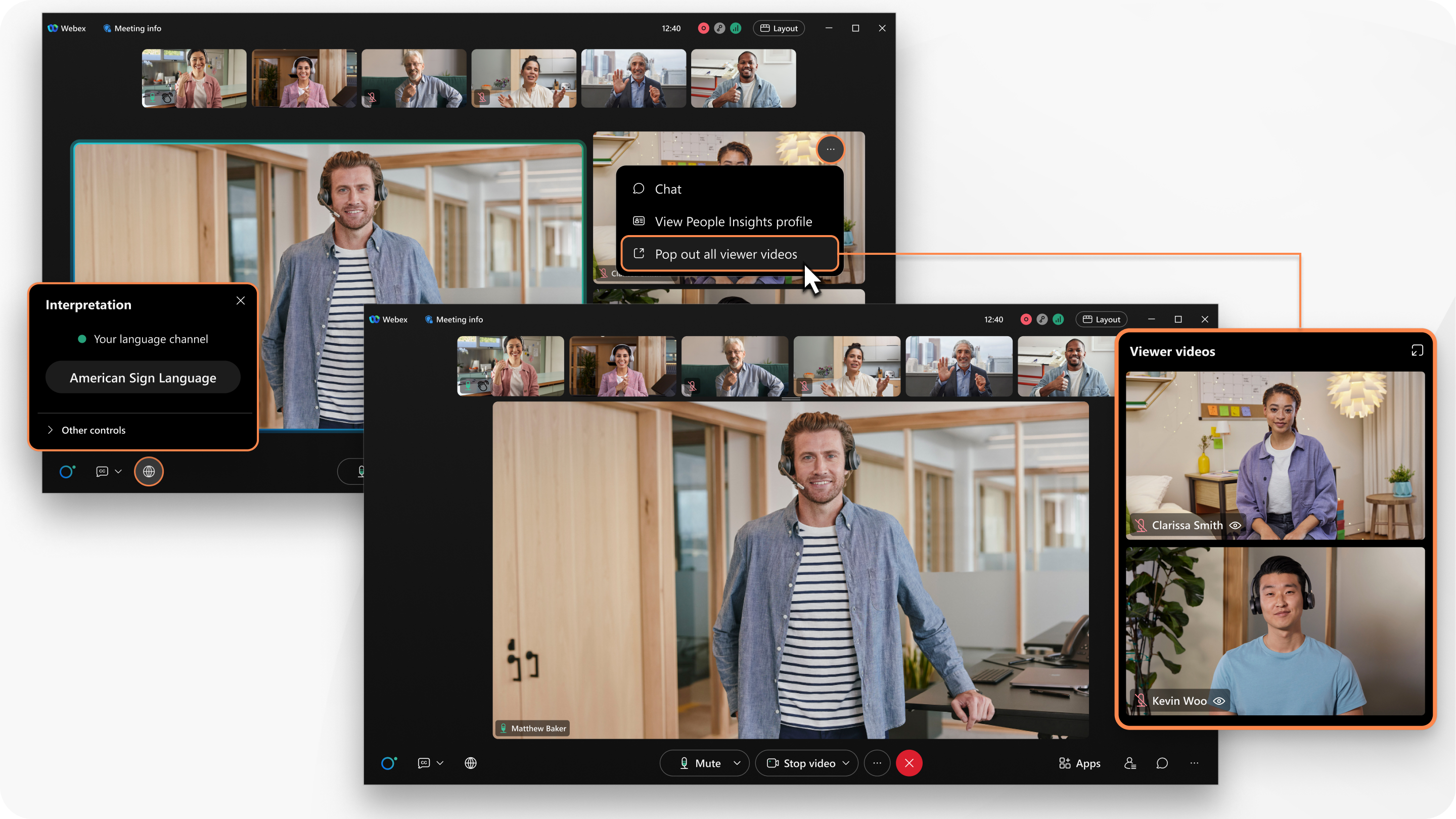
Tato funkce je dostupná na naší platformě pro schůzky Webex Suite. Zjistěte, zda vaše schůzky používají platformu pro schůzky Webex Suite.
Pokud hostitel schůzky chce, abyste na schůzce poskytli tlumočen í znakového jazyka, obdržíte pozvánku na schůzku. E-mail obsahuje informace o tom, jak se připojit ke schůzce. Umožňuje vám vědět, že jste pozváni jako tlumočník a ke kterému jazykovému kanálu jste přiřazeni.
Pokud jste jedním z několika tlumočníků v jazykovém kanálu a čekáte na přihlášení, vypněte své video po připojení ke schůzce. Když je video vypnuté, miniatura videa se zobrazí nad aktivním reproduktorem nebo sdíleným obsahem, nikoli na pódiu.
| 1 |
Pokud máte účet Webex, přihlaste se k aplikaci Webex. Pokud vás hostitel předem přiřadil jako tlumočníka znakového jazyka, máte při připojení ke schůzce roli tlumočníka. Pokud máte účet, ale nepřihlásíte se, nebudete mít při připojení ke schůzce přiřazenou roli tlumočníka.
|
| 2 |
Připojte se ke schůzce a zapněte své video , až budete připraveni začít tlumočit. Všichni účastníci, kteří si prohlédnou váš jazykový kanál, se zobrazí v zobrazení pódia vpravo od aktivního řečníka nebo sdíleného obsahu. Díky tomu je snadné zjistit, pro koho tlumočíte. Videa prohlížeče se zobrazují na pódiu pouze pro tlumočníky. Tito účastníci mají ve svém miniaturním videu vedle svých jmen indikátor ( Účastníci, kteří zvolí kanál znakového jazyka, uvidí vaše video na pódiu, když video zapnete. Všichni ostatní účastníci uvidí vaše video vedle miniatur videí ostatních účastníků. |
| 3 |
(Volitelně) Přesuňte videa diváků a tlumočníků (kteří mají zapnuté video) do plovoucího okna, které můžete změnit velikost nebo přemístit. Chcete-li to udělat, umístěte ukazatel na jedno z jejich videí a klikněte na možnost Zobrazit všechna videa uživatelů. |
| 4 |
Až dokončíte tlumočení nebo až bude připraven další tlumočník a uvidíte jeho video na pódiu, video vypněte. |
| 1 |
Pokud máte účet Webex, přihlaste se k aplikaci Webex. Pokud vás hostitel předem přiřadil jako tlumočníka znakového jazyka, máte při připojení ke schůzce roli tlumočníka. Pokud máte účet, ale nepřihlásíte se, nebudete mít při připojení ke schůzce přiřazenou roli tlumočníka.
|
| 2 |
Připojte se ke schůzce a zapněte své video , až budete připraveni začít tlumočit. Všichni účastníci, kteří zobrazují váš jazykový kanál, mají v miniatuře videa indikátor (
|
| 3 |
Až dokončíte tlumočení nebo až bude připraven další tlumočník a uvidíte jeho video na pódiu, video vypněte. |



